Con la actualización de After Effects CC 2015.1 en noviembre de 2015, se introdujeron mejoras significativas en la ventana de vista previa. Estos cambios te permiten trabajar de manera aún más precisa y variada con tu visualización. Espera nuevas funciones que te ayudarán a optimizar y hacer más eficientes los diferentes aspectos de tus proyectos. En esta guía, aprenderás todo lo importante sobre las novedades y paso a paso cómo puedes utilizarlas de manera efectiva.
Principales hallazgos
- Introducción de nuevos atajos de teclado para la vista previa
- Mejoras en las opciones de renderizado y reproducción
- Posibilidad de silenciar el audio durante la vista previa
- Visualización detallada de guías y máscaras en la vista previa
- Opciones de reproducción personalizables para vistas previas más precisas
Guía paso a paso
1. Familiarízate con los atajos de teclado
Los nuevos atajos de teclado en After Effects CC 2015.1 son un punto central. Ahora puedes controlar tu vista previa con diferentes teclas, incluyendo la barra espaciadora, la tecla Shift y las teclas del teclado numérico. Estos ajustes te permiten configurar el comportamiento de tu vista previa según las necesidades correspondientes. Asegúrate de familiarizarte con estos nuevos atajos de teclado para aumentar tu eficiencia.
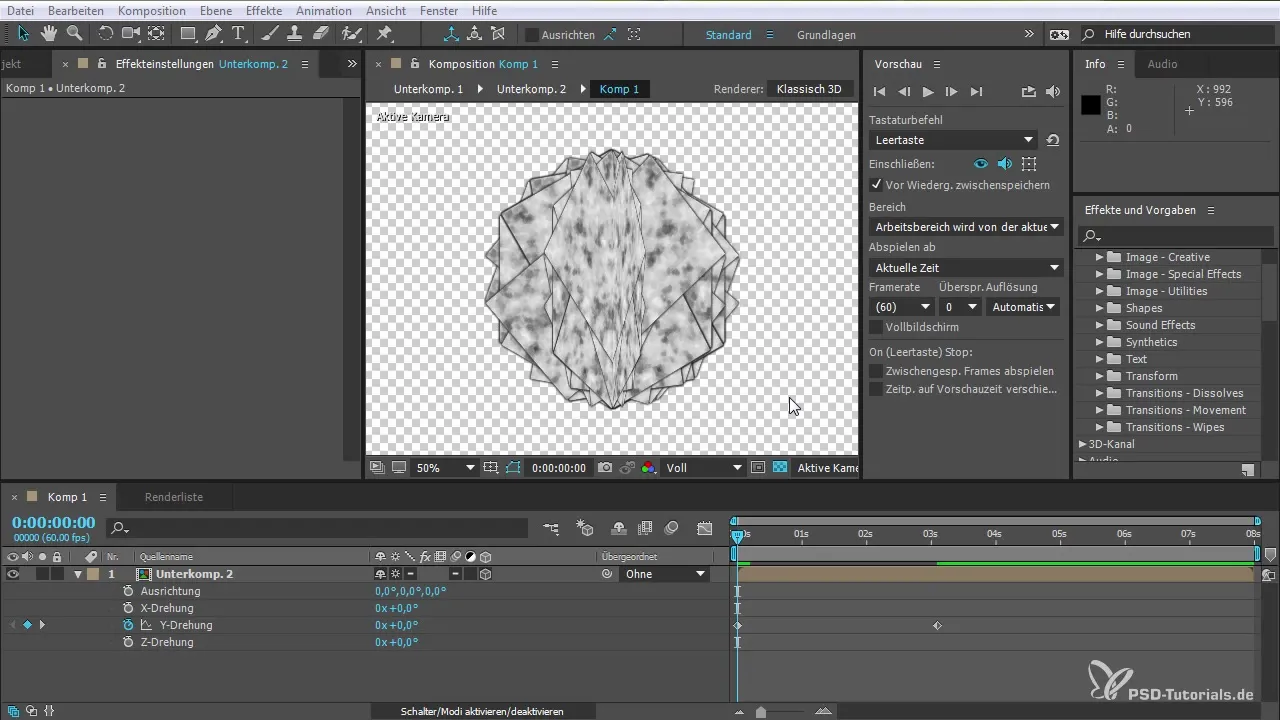
2. Almacenamiento en búfer de fotogramas
Una de las características nuevas más notables es el almacenamiento en búfer de fotogramas durante la reproducción. Para renderizar diferentes escenas, simplemente presiona la tecla, y After Effects comenzará a renderizar en el punto deseado. Puedes detener el proceso en cualquier momento presionando la tecla nuevamente, lo que te dará una idea precisa de la animación que estás creando.
3. Activar y renderizar un área
También puedes seleccionar un área específica en tu línea de tiempo que deseas renderizar. Activa el área deseada y After Effects reproducirá ese fragmento específico. Esto facilita el renderizado de escenas y asegura un flujo de trabajo fluido sin tener que renderizar todo el proyecto.
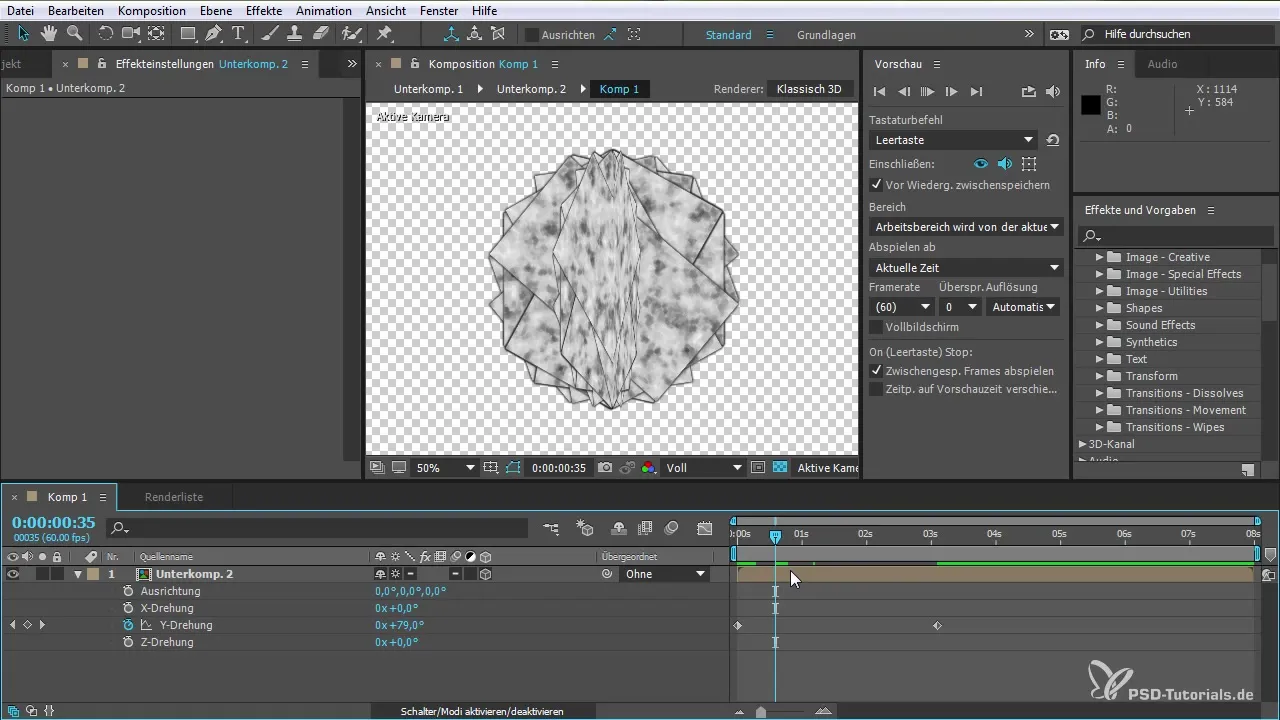
4. Uso eficiente de la ventana de vista previa
La ventana de vista previa ha sido rediseñada para que puedas visualizar tus proyectos de manera más efectiva. Puedes alternar entre diferentes opciones de renderizado y reproducción para ver cómo funcionan tus animaciones y si se necesitan ajustes. Así puedes verificar en tiempo real si todo funciona como deseas.
5. Silenciar audio durante la vista previa
La capacidad de silenciar el audio durante la vista previa es una gran nueva función que te proporciona más control. Si deseas apagar el audio durante la vista previa, simplemente dirígete a la sección del menú correspondiente y activa el silencio. Esto te ayuda a concentrarte mejor en la composición visual sin distracciones sonoras.
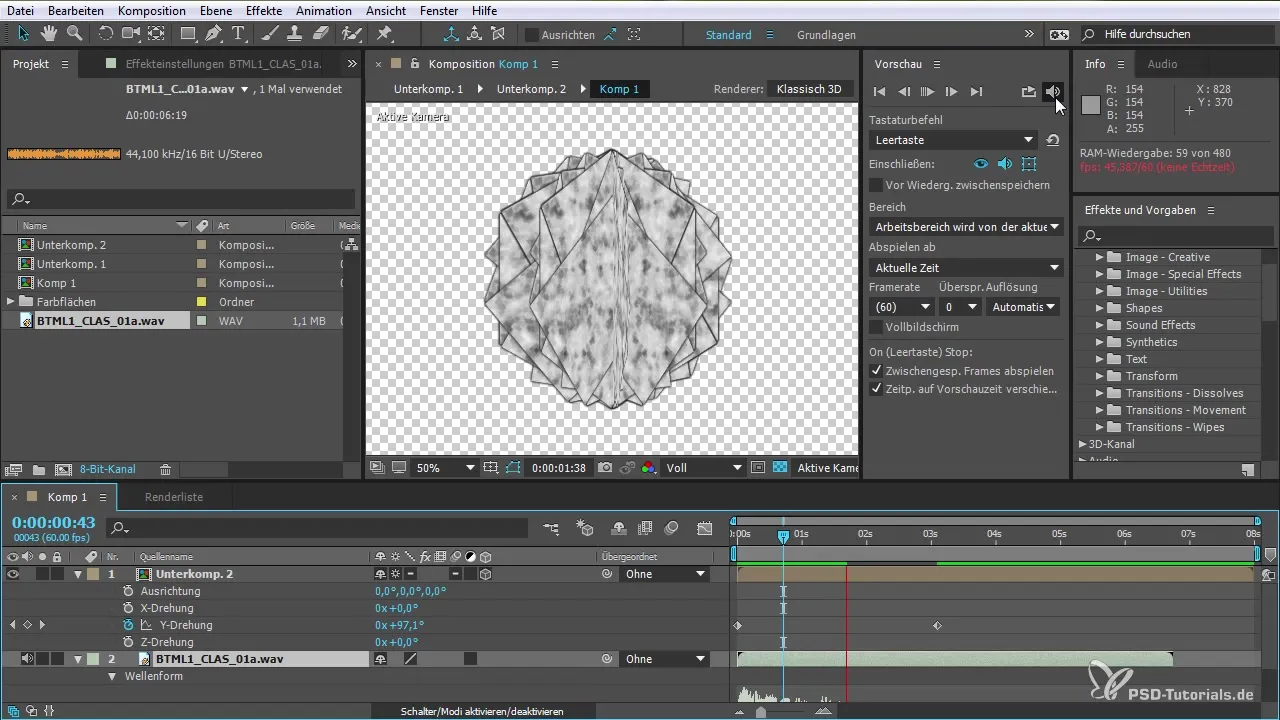
6. Superposición y control de capas
Con las nuevas opciones para la superposición y el control de capas, también puedes hacer visibles las guías y las máscaras durante la vista previa. Esta función es especialmente útil si tienes composiciones complejas y deseas asegurarte de que todo está colocado correctamente. Al hacer visibles estos elementos, puedes revisar tu trabajo de manera más eficiente y hacer ajustes si es necesario.
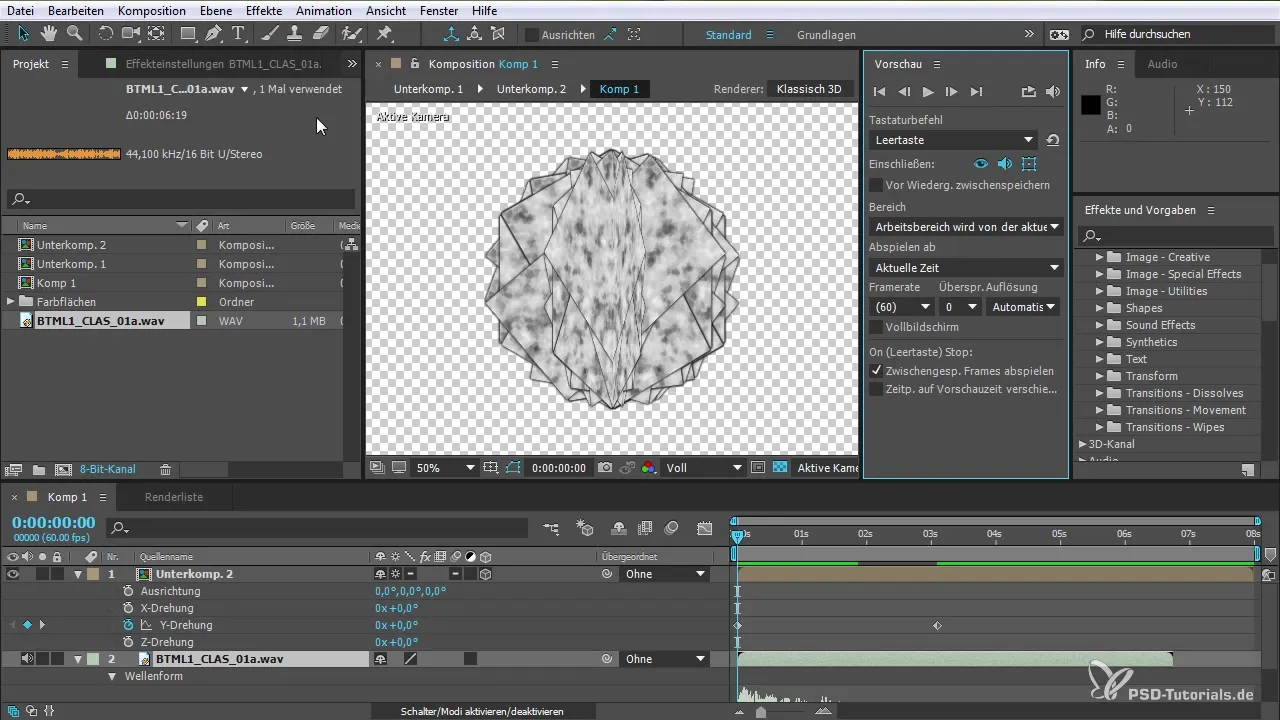
7. Ajustar reproducción al momento actual
Una nueva función en After Effects es la reproducción al momento actual. Con esta función, puedes activar un tiempo de anticipación, de modo que tu vista previa comience algunos fotogramas antes del punto actual. Esto es especialmente útil si estás perfeccionando una escena específica y quieres ver rápidamente cómo afectan los cambios.
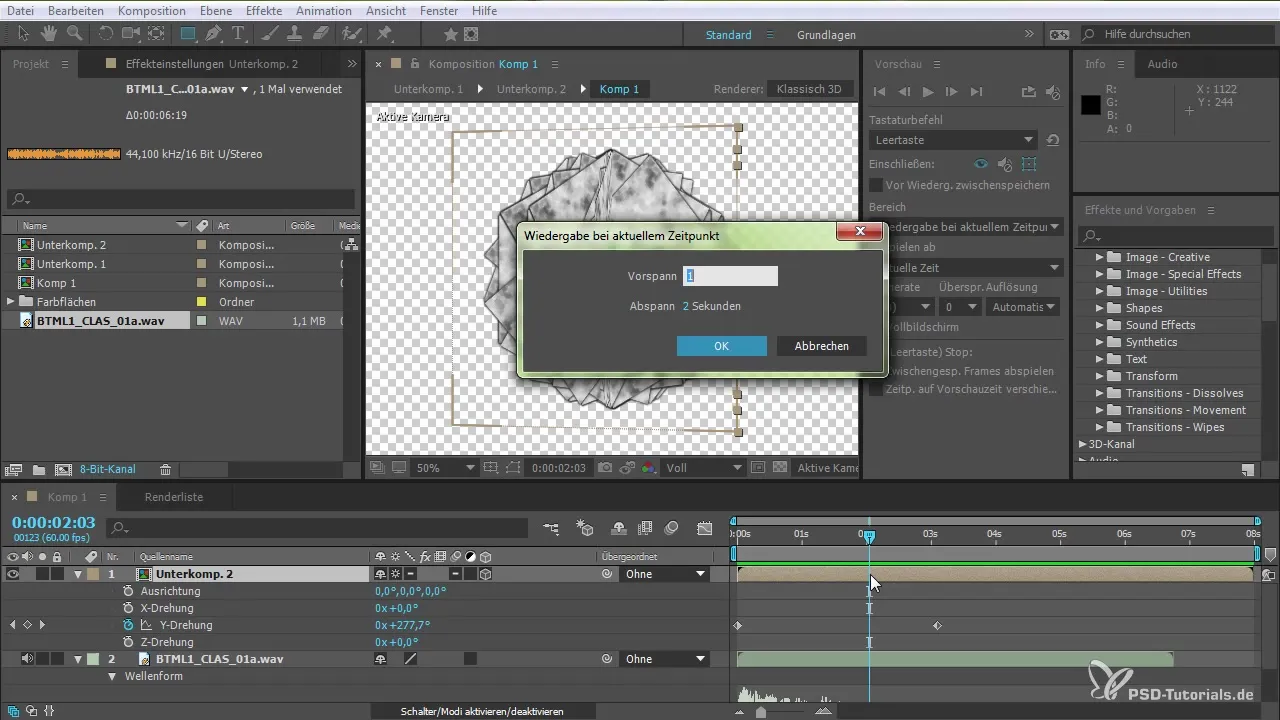
Resumen – After Effects CC 2015.1: Mejoras en la ventana de vista previa
En esta guía, has aprendido sobre las mejoras que se introdujeron con la actualización de la ventana de vista previa en After Effects CC 2015.1. Desde los nuevos atajos de teclado hasta una mejor gestión de audio y visibilidad de capas, estas funciones optimizan significativamente tu proceso de trabajo. Aprovecha estos valiosos consejos para hacer tus proyectos de manera más efectiva.
Preguntas frecuentes
¿Cómo puedo utilizar los nuevos atajos de teclado?Los nuevos atajos de teclado se pueden encontrar en la configuración. Puedes usar diferentes combinaciones para controlar la vista previa y el renderizado más rápidamente.
¿Puedo silenciar el audio durante la vista previa?Sí, en la sección de audio puedes silenciar o activar el audio durante la vista previa.
¿Cómo activo el almacenamiento en búfer de fotogramas?Presiona la tecla correspondiente para iniciar un renderizado. Puedes detener el proceso en cualquier momento presionando la tecla nuevamente.
¿Cuáles son las nuevas opciones de superposición?Las opciones de superposición te permiten hacer visibles guías y máscaras durante la vista previa, para que tengas una visión más precisa de tu proyecto.
¿Puedo ajustar la reproducción en un punto específico?Sí, la reproducción al momento actual te permite activar un tiempo de anticipación desde el marcador actual, dándote un control fluido sobre tu vista previa.


